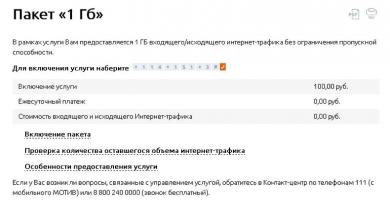VKontakte qrupunu necə gözəl dizayn etmək olar? VK qrupunu vulqar deyil, gözəl şəkildə necə tərtib etmək olar VK qrupunun dizaynını necə hazırlamaq olar
Salam, əziz dostlar və blog qonaqları. Bu gün VK-da menyular yaratmaq və sosial şəbəkənin yeni dizaynında bunu necə etmək barədə danışacağıq. Həqiqətən xəbərdar olmaq lazım olan əhəmiyyətli dəyişikliklər var, çünki menyu mənim yazdığım köhnə dizaynda hazırlanırsa, şəkillər əyri görünə bilər.
VKontakte qrup menyusu- bu onun üzüdür. İstifadəçinin cəmiyyətə ilk dəfə daxil olanda gördüyü budur və hər şeyin nə qədər əlçatan və cəlbedici tərtib edilməsi onun qrupun daimi üzvü olub-olmayacağını böyük ölçüdə müəyyənləşdirir.
ƏHƏMİYYƏTLİ: VK-da ümumi dizaynı dəyişdirdikdən sonra sosial şəbəkədəki menyu üçün şəkillərin ölçüləri də dəyişdi. İşinizi yoxlayın və aşağıda müzakirə olunan qruplarda dəyişikliklər edin.
Menyuların növləri və onların xüsusiyyətləri
İcma yaratarkən ilk addım onun əsas məqsədi barədə qərar verməkdir. Menyunun gələcək dizaynı və onun funksional xüsusiyyətləri bundan asılıdır.
Qrupun məqsədlərindən asılı olaraq menyu ola bilər:
- məlumat platforması üçün;
- ;
- təlim saytı üçün.
Əsas hissə məlumatla bağlıdır. Bunlar istifadəçinin bir növ əyləncəli və ya təhsil məzmunu ilə təmin olunduğu icmalardır. Belə bir qrup üçün əsas mövzuları əks etdirən menyudan istifadə etmək yaxşıdır. Beləliklə, populyar ictimaiyyət bölmələr yaradır: xəbərlər, ən son nəşrlər, populyar nəşrlər, həmçinin qrupun mövzusuna dair bölmələr.
Ticarət və təhsil ictimaiyyətinin menyuları oxşar ola bilər. Hər ikisinin məqsədi istifadəçisinə mal və ya xidmətlər çeşidində naviqasiya etməkdə kömək etməkdir. Satış menyusu, bir qayda olaraq, Məhsul Kataloqu, Ödəniş, Çatdırılma, Promosyonlar və endirimlər kimi bölmələri ehtiva edir və təlim üçün o, xidmətləri təsvir edən bölmələrlə məhdudlaşa bilər, çünki burada əsas odur ki, istifadəçi təlim proqramını tapır və ya ona lazım olan materialdır.
VKontakte qrupunda menyu necə yaradılır: addım-addım təlimatlar
Bütün prosesi 2 mərhələyə bölmək olar:
- Photoshop proqramında işləmək;
- Qrupun özündə bölmələr və şəkillər əlavə etmək.
Bir VKontakte qrupunda bir menyu yaratmaq sualına dəqiq cavab vermək üçün gələcək dizaynı bütün bölmələrlə vizual olaraq təsəvvür etməlisiniz və sonra bu prosesdə hələ də ağlınıza gələn maddələr əlavə edə bilərsiniz.
Birinci mərhələdə qrup avatarı və menyunun özü üçün şəkillər yaradılır. Həm avatar, həm də menyu üçün tək şəkil daha ahəngdar görünəcək.
Bir avatarın seçimi və ya yaradılması çox ciddi qəbul edilməlidir, çünki bir çox istifadəçi buna xüsusi diqqət yetirir. İnternetdə uyğun bir şəkil tapıb Photoshop-da ona yazı və ya bəzi elementlər əlavə edə bilərsiniz və ya özünüz tamamilə unikal bir şəkil yarada bilərsiniz.
Biz də açılan menyu hazırlamalı olduğumuz üçün qrupun mövzusuna ən uyğun olan şəkli axtarırıq və ya yaradırıq və ya sadəcə gözəl fon çəkirik. Şəkil ilə iş Adobe Photoshop-da aparılacaq, çünki adi foto redaktorlarının funksionallığı bütün lazımi əməliyyatlar üçün kifayət deyil. Bütün ölçülər VKontakte sosial şəbəkəsinin özü tərəfindən müəyyən edilir və yuxarı və ya aşağı əhəmiyyətli sapmalar avatarın ya ümumiyyətlə yüklənməyəcəyinə, ya da menyu ilə bir olmayacağına səbəb olacaqdır.
Hərəkətlərin alqoritmi:
- Photoshop-u açın və "fayl" - "yarat" bölməsinə keçin və genişlik və hündürlüyü təyin edin: müvafiq olaraq 760X500.

- “Kəsmə” alətini, sonra isə “parçanı parçala” seçin. Şəkli üfüqi olaraq 3 hissəyə bölün. Açılan pəncərədə sol və ya sağ kənardan fraqment üçün (avatarda hansı hissəni görmək istədiyinizdən asılı olaraq) genişlik və hündürlük dəyərlərini yazın – 200XX və Y) – 560 və 0. Bu olacaq. qrupun avatarı.

- Növbəti fraqment üçün eni və hündürlüyü 50X500 olaraq təyin edin və koordinatlarda 510 və 0 yazın.Bu, qrup avatarı ilə menyu arasındakı boşluqdur. Bu hissə sonradan lazım olmayacaq.

- Yenə "parçalanmış fraqment" seçin və şaquli olaraq 2 hissəyə bölün. Yuxarıdakı fraqment üçün aşağıdakı dəyərləri təyin edirik: en - 510, hündürlük - 182, koordinatlar - 0. Bu, menyunun üstündəki boşluqdur. Bu hissə də qrupda görünməyəcək.

- İndi seçilmiş və ya yaradılmış şəkli yaradılmış və bölünmüş obyektə köçürürük. CTRL+V isti düymələri işləmirsə, sadəcə olaraq kompüterinizdə şəklin saxlandığı yeri açın və onu Photoshop-a sürükləyin.

- Qalan boşluğu şaquli olaraq menyuda bölmələr olduğu qədər fraqmentlərə bölürük. Onlar üçün dəyərlər təyin etmək lazım deyil.
Hər bölmənin adını yazırıq.

- Son addım şəkilləri saxlamaqdır. Şəkilləri belə saxlamaq lazımdır: fayl – İnternet üçün saxla. Bu üsul Photoshop-un sonrakı versiyaları üçün uyğundur. "Fayl" bölməsində "Veb üçün saxla" yoxdursa, aşağıdakı kimi davam edirik:

"Fayl" maddəsinə keçin, "ixrac et" - "Veb üçün saxla" seçin. Bütün parametrləri olduğu kimi buraxırıq. Yenidən "saxla" düyməsini basın.

Kompüterinizdə bir qovluq seçin və şəkilləri orada saxlayın. Onlar belə görünməlidir:

İndi VKontakte qrupunda menyunun necə yaradılacağını dəqiq başa düşmək üçün ikinci mərhələyə keçək - menyunu birbaşa ictimaiyyətə əlavə etmək. Bunun üçün:
- Əvvəla, Materialları birləşdirməlisiniz, çünki bu, əsas səhifəyə hər hansı bölmə əlavə etməyin yeganə yoludur. Bunu etmək üçün İcma İdarəetmə bölməsinə keçin və səhifənin ən aşağı hissəsində “Materiallar”, sonra isə “açıq” seçin. Dəyişiklikləri yadda saxlayın.

- Avatar və lazım olmayan hissələrdən başqa bütün şəkilləri qrupa yükləyirik. Şəkillərin əsas səhifədə görünməsi üçün siz İcma İdarəçiliyinə qayıtmalı və "şəkillər" - "açıq" sekmesinin qarşısına klik etməlisiniz.
- Avatar yüklənir.
- Növbəti addım wiki işarələmə rejimini aktivləşdirməkdir. Bunu "redaktə" bölməsində səhifənin sağ tərəfindəki almaz işarəsinə klikləməklə edə bilərsiniz.


- Burada işarələmə kodunu daxil edirik: [], burada [] şəkilə klikləyərək gedəcəyiniz bölmə və ya səhifəyə keçiddir. Hər iki keçidi VKontakte-də bölmələrə və xarici mənbələrə əlavə edə bilərsiniz.
- Bu kod menyuda bölmələr olduğu qədər təkrarlanır, hər dəfə keçidlər daxil edilir.
İstəsəniz, biz də “son xəbərlər” sekmesini, məsələn, “menyu.

- "Səhifəni saxla" düyməsini basın, qrupun əsas hissəsinə qayıdın və səhifəni yeniləyin. Menyu standart olaraq bağlanır, lakin istifadəçi müvafiq adı klikləməklə onun bölmələrini aça və onların arasında gedə biləcək.


Bu, bütün prosesi tamamlayır, lakin siz mütləq bağlantıların işlədiyini və fotoşəkilin sərhədlərinin uyğun olub olmadığını yoxlamalısınız.
Qrup menyusu yaratmaq üçün xidmətlər
VKontakte qrupunda menyunu necə yaratmağı hələ də başa düşmürsənsə və addım-addım təlimatlar sizə kömək etmədisə, gözəl yaradacaq və hətta əlavə edəcək xüsusi xidmətlərdən istifadə edə bilərsiniz.
qrup üçün nəzərdə tutulmuş menyu.
Ən populyar xidmətlərdən biri MenuMake-dir. Ərizə təqdim edildikdən sonra sifariş 5 dəqiqə ərzində hazır olacaq və sonra arzu olunarsa menyu qrupa əlavə olunacaq. Eyni zamanda, dizayn və bölmələrin sayı ilə bağlı müştərinin bütün istəkləri nəzərə alınır.
Hörmətlə, Qaliulin Ruslan.
VK qrupunun yüksək keyfiyyətli dizaynı satmaq istədiyiniz məhsulun qablaşdırılmasına bənzəyir. Axı, etiraf etməlisiniz ki, heç kim səliqəsiz qablaşdırmada bir şey almaq istəmir. Dizaynla da eynidir: insanların qrupunuza qoşulmasını və xidmətlərinizdən istifadə etməsini istəyirsinizsə, dizayna diqqət yetirməlisiniz.
Qrup dizaynı gözəl və keyfiyyətli olarsa, insanlar sizin icmanıza qoşulmağa daha həvəsli olacaqlar. Qrup dizaynını düzgün və səmərəli şəkildə necə yaratacağınızı və markanızın tanınması üçün bu məqalədə sizə məlumat verəcəyik.
Niyə vahid VK qrup dizaynına ehtiyacınız var?
İndiki vaxtda əyləncə portalını idarə etmək üçün vebsayt yaratmaq lazım deyil. Çox vaxt yaxşı hazırlanmış bir VK qrupu yaratmaq kifayətdir. VKontakte funksiyaları brendinizi tanıtmaq və ya auditoriya qazanmaq üçün böyük imkanlar təqdim edir. İstifadəçilərin sayının artması üçün VK qrupunun dizaynını unikal, yaddaqalan və ziyarətçinizin və ya potensial müştərinizin gözünə xoş gələn etmək lazımdır.
Yaxşı dizayn edilmiş VK qrup dizaynı yalnız daha çox insanı cəlb etməyə kömək etməyəcək, həm də onları xəbər lentində hərəkət etmək üçün sizə qayıtmağa məcbur edəcək. Dizayn qarışıqdırsa - məsələn, bir üslubun avatarı, digərinin örtüyü və yazılardakı şəkillər nə birinə, nə də digərinə bənzəməyən şəkildə tərtib edilibsə, uğur qazanmaq çətin olacaq. Unutmayın ki, insanı geyimi, bir qrupu isə dekorasiyası qarşılayır. Qrupunuza daxil olduqdan sonra abunəçi ilk növbədə qrupun dizaynına diqqət yetirir.Ona görə də VK qrupunun düzgün dizaynını yaratmaq çox vacibdir. Necə də oxuyun hazır qrup və ya ictimai VK alın.
VK qrup dizaynını necə inkişaf etdirmək olar
Hardan başlayacağınızı bilmirsinizsə, VK qrupunun dizaynını necə inkişaf etdirmək olar? VK qrupu üçün yüksək keyfiyyətli dizaynın necə hazırlanacağına və yaradılacağına nöqtə-nöqteyi nəzər salaq:
- Əvvəlcə qrupunuzun və hədəf auditoriyanızın mövzusuna qərar verin. Hazır dizaynı potensial abunəçinin gözü ilə görmək lazımdır.
- Rəqiblərinizi öyrənin. Axı onlar artıq müəyyən mənada istifadəçiləri cəlb ediblər, artıq bu mərhələni keçiblər. Onların məzmununu nəzərdən keçirərək, nəticələrinizi yaxşılaşdırmaq üçün nəyin təkmilləşdirilməsi lazım olduğunu görə bilərsiniz.
- Auditoriyanızı cəlb etmək üçün güclü tərəflərinizi tapın. Məsələn, yazıların tezliyi, müxtəlif mövzular, yumor, müsabiqələr.
- Yalnız qrupunuzun konsepsiyasına tam qərar verdikdən sonra dizaynı yaratmağa başlayın. Qrupunuzdakı yazıların avatarına, üz qabığına və dizaynına çox diqqət yetirin.
Bu sadə məsləhətlər sizə parlaq və yaddaqalan qrup dizaynı yaratmağa kömək edəcək. İndi qrupun dizaynının təfərrüatlarına daha dəqiq nəzər salaq. Bir VK qrupu üçün bir ad tapmaq haqqında burada oxuyun.
VK qrup dizaynında avatar
Bir insan qrupa daxil olanda ilk növbədə diqqəti cəlb edən avatardır ki, o, qrupun fəaliyyət dairəsini və ya istiqamətini göstərməlidir. Gəlin qrup üçün avatarın ölçüsündən danışaq.
![]()
Sadə bir avatar etmək istəyirsinizsə, məsələn, yalnız bir şirkət və ya marka loqotipini ehtiva edən, o zaman 200x200 piksel ölçülü bir şəkil yarada bilərsiniz. Bu, miniatür kimi seçilə bilən minimum avatar ölçüsüdür. Keyfiyyəti itirməmək üçün avatarınızı 400x400 piksel ölçüsündə etmək daha yaxşıdır.
Şəkil təfərrüatını itirməmək üçün onları böyük edin, lakin 1:2,5 nisbətində saxlayın. Məsələn, 200x500 və ya 400x1000.
Avatar necə olmalıdır? Onun miniatürünün necə olması lazım olduğuna daha yaxından nəzər salaq:
- Yaradarkən dərhal mətnin ölçüsünə diqqət yetirin, çünki miniatürdə o, asanlıqla oxunaqlı olmalıdır - istifadəçi böyüdücü şüşə axtarmasın, orada yazılanları oxumağa çalışır.
- Mətni kəsməkdən çəkinin. Qrupun nə haqqında olduğunu və nə adlandığını eskizdən oxusanız daha yaxşı olar.
- Miniatürdə nə olacağına dərhal qərar verin. Şəkil aydın olmalı və istifadəçini tutmalıdır.
- VKontakte qrupunun daha yaxşı dizaynı və dizaynı üçün İnternetdə hazır bir şəkil axtarmaqdansa, öz imicinizi yaratmaq və yaratmaq daha yaxşıdır. Səhm materialının istifadəçiyə inam və ya marağı ilhamlandırmaq ehtimalı azdır.
- İzdihamdan fərqlənmək üçün parlaq bir miniatür yaratmaq lazımdır. Bunu çox darıxdırıcı etməyin: axtarış zamanı avatarınızı görməyən şəxs sadəcə olaraq qrupunuzu əldən verə bilər.
- Miniatürü lazımsız elementlərlə yükləməyin. Bir seçim minimalist texnikadan istifadə edərək onu təkrarlamaqdır. İndi dəbdədir və həm də daha cəlbedici görünür.
- Məqsədiniz sadəcə olaraq istifadəçiləri qrupunuza cəlb etməkdirsə, təxəyyülünüzü bir az işə salmalı və avatarınızda qeyri-adi bir şey ortaya qoymalısınız. Məsələn, indi bildiriş işarəsi olan bir çox avatar var. Sadə görünür, lakin diqqəti cəlb edir.
İstifadəçini avatarla cəlb etməyin bir çox yolu var, dizaynınız yalnız təsəvvürünüzlə məhdudlaşır.
VK qrupu tərəfindən hazırlanmış örtük
Diqqət etməli olduğunuz növbəti şey, səhifənin ən əvvəlində yerləşən örtükdür. Onun maksimal ölçüsü 1590x400 pikseldir. Avatarda olduğu kimi keyfiyyətli olması üçün nisbətləri qoruyub böyütməlisiniz. VKontakte onu lazımi ölçüyə qədər sıxacaq, lakin bu aydınlığa təsir etməyəcək. Məsələn: 1590x400, 3180x800, 4770x1200.
Mobil cihazlarda örtüyünüzün yaxşı görünməsi üçün onu uyğunlaşdırmaq lazımdır. Mobil versiyada eni 1196 piksel daxilində hər şeyi göstərir, hündürlüyü isə 317 pikseldir.
Mobil versiya üçün adi örtünün tərtibatı və optimal ölçüsü:

Hər tərəfdən 197 piksel sadəcə mobil versiyada göstərilmir. Növbəti 140 piksel "Geri" və "Parametrlər" sistem düymələri tərəfindən işğal edilir. Yuxarıdan 83 piksel operatorunuz, şarj miqdarı, vaxt və s.
Bu ölçülərə aiddir. Məzmun baxımından, avatar seçməklə eyni prinsiplər tətbiq olunur. Yaradıcı və göz oxşayan bir şey ən yaxşı nəticə verəcəkdir. Üz qabığı qrupun mövzusuna uyğun olmalıdır.
Qrup yazısı üçün şəkil
Bir müddət əvvəl VKontakte xəbər lentinin eni sabitləşdi. Yəni, VK indi şəkli uzatmır və istifadəçilərə göstərmək istədiyiniz detalları itirmirsiniz. Yazıya ən yaxşı əlavə olunan minimum şəkil ölçüsü 510x510 pikseldir, lakin onu 2 dəfə böyütmək məsləhətdir. Bu, şəklinizin keyfiyyətinin və aydınlığının itirilməməsi üçün lazımdır.

Kvadrat şəkil ölçüsü lentinizdə bütün yeri tutacaq, düzbucaqlı şəkil isə o qədər də gözəl görünməyəcək və diqqəti düzgün cəlb etməyəcək. Landşaft oriyentasiyasında şəklin təfərrüatları kiçik görünür və istifadəçi üçün onu görmək çətin olacaq. Yazıdakı məlumatlara daha çox maraq göstərmək üçün 1020x1020, 1530x1530 və 2040x2040 ölçülü kvadrat şəkillər etmək yaxşıdır.
Şəkilinizdə heç bir təhrif və ya dalğalanma olmaması üçün qənaət edərkən bir neçə məqama diqqət yetirməlisiniz:
- Photoshop-da yadda saxlayarkən JPEG formatında WEB ÜÇÜN YAXŞI YAXŞI seçməlisiniz.

2. Parametrlərdə yadda saxlayarkən sRGB elementinin yanındakı qutunu tapıb işarələyin. Şəkilinizi yadda saxlayın.



Linkləri olan yazılar üçün şəkillər
Üçüncü tərəf saytınız varsa, VK qrupunda çox güman ki, bağlantıları olan yazılar yerləşdirəcəksiniz.
Bir yazıya keçid daxil etdiyiniz zaman o, aşağı hissəsində məzmunun qısa başlığını və saytınızın ana səhifəsinin ünvanını ehtiva edən bir şəkil kimi görünəcək. Ancaq linki daha cəlbedici etmək üçün onun dizaynına diqqət yetirmək lazımdır. Şəklin ölçüsünü bilirsinizsə, bu barədə çətin bir şey yoxdur. Məqalənizi elan etmək üçün optimal ölçü 537x240-dır, lakin daha yaxşı keyfiyyət üçün 1074x480 və ya 1611x720 uyğun gəlir.
Redaktorda yazılmış məqalə üçün şəkil
Əgər redaktorda məqalə yazmaq qərarına gəlsəniz, istifadəçini cəlb edəcək və onu bu məqaləni açıb oxumağa məcbur edəcək bir şəkil yaratmalısınız. Bir şəkil seçdikdən və ya özünüzlə tanış olduqdan sonra onun ölçülərini bilməlisiniz. Minimum ölçü 510x286 pikseldir, lakin həmişəki kimi yuxarıda yazdığımız kimi keyfiyyətin itirilməməsi üçün şəkli böyütmək daha yaxşıdır.
Həmçinin kiçik bir məsləhət: Ya tünd rənglərdə şəkillər çəkin, ya da redaktorda onu tündləşdirin, çünki məqalənizin başlığı açıq fonda deyil, qaranlıq fonda daha oxunaqlı olacaq.
Fotoalbom üçün örtük
Qrupunuzun, ehtimal ki, qrupunuzun mövzusuna əsaslanan şəkillərdən ibarət bir neçə foto albomu olacaq. Albomlarınızın gözəl görünməsi üçün ən yaxşısı onların hər biri üçün göz oxşayan şəkil seçməkdir. Fotoalbomunuzun üz qabığınızın ölçüsü 1200x800 piksel olacaq. Bu halda, albom kiçik formatda göstərildiyi üçün artıq bunu etmək lazım deyil. Amma mobil versiyada örtünün alt hissəsi 200 piksel kiçik olacaq. Təsvirinizi yaratarkən bunu nəzərə alın.
Videoya baxış
Qrupunuzdakı yazıya video əlavə etmək qərarına gəlsəniz, yüksək keyfiyyətli önizləmə şəklini hazırlamalısınız. Önizləmə istifadəçini qrupunuzdakı videoya baxmaq üçün maraqlandırmalıdır. Şəklin ölçüsünü yadda saxlamaq kifayət qədər asandır və əsasən videonuzla eyni ölçüdədir. Yəni 1280x720 və ya 1920x1080 piksel.
Wiki səhifələri üçün şəkillər
Qrup yazılarında bütün məlumatları çatdırmaq mümkün deyil. Bunun üçün Wiki səhifələrindən istifadə edə bilərsiniz. Onun köməyi ilə siz adi bir şəkil kimi görünəcək gözəl menyu hazırlaya bilərsiniz, lakin istənilən sahəyə kliklədiyiniz zaman istədiyiniz səhifə açılacaq. O, həmçinin adi yazılarda olmayan daha çox funksiyaya malikdir. Bu yolla siz bu və ya digər məlumatları abunəçilərinizə daha yaxşı çatdıra bilərsiniz.
Amma viki-səhifənin dizaynının da öz nüansları var. İş sahəsi 607 pikseldir və daha böyük bir şəkil yükləsəniz, VKontakte onu 400 piksel eninə sıxacaq. Şəklin ölçüsünü dəyişdirmək üçün sadəcə üzərinə klikləyib eni - 607 pikseli daxil etmək kifayətdir. Şəklin hündürlüyü avtomatik olaraq dəyişəcək.
Qrupunuzdakı istifadəçinin marağı yalnız sizdən asılıdır. Keyfiyyətli məzmunu olan gözəl dizayn edilmiş qruplar həmişə diqqəti cəlb edir və yaradıcılarına yaxşı pul qazanmağa imkan verir, buna görə də keyfiyyətli dizayna vaxt və səy sərf etməməlisiniz. Başlamaqdan qorxmayın, hətta mövzunu az başa düşsəniz belə, cəhd edin - və iş prosesində səhvlərinizi özünüz görəcək və düzəldəcəksiniz.
Pul qazanmağa başlayın“Sosial Media Məzmun Marketinqi: İzləyicilərinizin Başına Necə Daxil Olmalı və Onları Markanıza Aşiq Etməli” adlı yeni kitabı buraxdıq.

VK qrupu sizin üzünüzdür, buna görə də VKontakte qrupunun dizaynı xüsusi diqqət tələb edir. Əlbəttə ki, VKontakte qrupunun dizaynını mütəxəssislərdən sifariş edə bilərsiniz. Bu halda, xərc işin həcmindən və xüsusiyyətlərindən asılı olacaq. Menyu tərtibatı və digər xidmətlər daxil olmaqla qrupun kompleks dizaynı orta hesabla 1000 rubldan və daha çox qiymətə başa gəlir. Özünüz VKontakte qrupu yaratmaqla maraqlanırsınızsa, bu məqalə sizin üçündür. Əvvəlcə onu qeyd edək ki, bu, tamamilə realdır.
Element ölçüləri
Aşağıda VK qrupunun dizaynının ölçüləri, daha doğrusu onun əsas elementləri ilə bir xatırlatma var.




Hər bir elementə ayrıca baxaq:


Şapka hazırlamaq
VK qrupunun dizaynı başlıq olmadan ağlasığmazdır. Təmasda bir qrup yaratmaq sualının cavabı başlıqdan başlamalıdır. Çox vaxt elanlar, naviqasiya menyusu və ən maraqlı yazılar başlıqda yerləşdirilir. Qapaq şəklində şapka etmək ən rasionaldır. Yeni dizayndan istifadə edərək VK-da bir qrupun dizaynı böyük və cəlbedici örtüklər əlavə etməyə imkan verir. Bunu etmək üçün şəkildə göstərildiyi kimi “İcma örtüyü”nün yanındakı “Yüklə” üzərinə klikləyin:

Başlığa nə yerləşdirmək üçün bir neçə seçim var:

Avatar
VKontakte qrupunu necə gözəl dizayn edəcəyinizi düşünürsünüz? O zaman avatarınız üzərində zəhmətkeş işi görməzdən gəlməyin. Bu, düzgün istifadə edildikdə istənilən nəticəni əldə edə biləcək effektiv marketinq vasitəsidir.
Yaxşı avatar miniatürü aşağıdakı meyarlara cavab verir:
- Üzərindəki mətn böyükdür və tam görünür, oxumaq asandır.
- Şəkil və mətn aydındır, avatarınıza çox sığdırmağa çalışmayın.
- Yüklənmiş şəkildən çox, özünüz hazırladığınız orijinal təsvirdən istifadə etmək daha yaxşıdır.
- Digər şəkillərdən fərqlənmək üçün parlaq rənglərdən istifadə edin və kontrastdan məharətlə istifadə edin.
- Minimalizm üslubunda hazırlanmış avatarlar təsir edici görünür: minimum mətn və lazımsız detallar, maksimum gözəllik və sadəlik.
- İstifadəçini cəlb etmək və maraqlandırmaq üçün təxəyyülünüzdən istifadə edin - qara kvadrat, yanan mesaj simvolu və s.
Miniatürdə məlumat yerləşdirmək üçün bir neçə variant var: elanlar, üstünlüklər, əlaqələr, aşağı qiymətlər, promosyonlar, davam edən müsabiqələr və s.


Avatar tələbləri:
- Keyfiyyət. Bunun üçün tələb olunan ölçüdən 2-3 dəfə böyük şəkillərdən istifadə edin.
- Tək stil. Bütün elementlər rəng və ümumi üslubda birləşdirilməlidir.
- Müxtəliflik. Eskiz və avatarın özü fərqli şəkillər olsa daha yaxşıdır.
Avatarın özündə siz şirkətin rəsmi internet saytının domenini, brendin adını, loqotipini, əlaqə nömrələrini, iş saatlarını, davam edən müsabiqələr və aksiyalar haqqında məlumatları, ən populyar məhsullar, mövcud mobil proqram haqqında məlumatları, əsas üstünlüklərinizi, tədbir elanlarını yerləşdirə bilərsiniz. , və s.
Vidjetlər
Bu, VK-da qrup yaratmağın məcburi hissəsidir. Onlardan istifadə etməklə istifadəçi sizin üçün faydalı olan hərəkətləri yerinə yetirmək üçün əlverişlidir: abunə olun, müsabiqədə iştirak edin, sifariş verin, şərh yazın və s.
Yazılar üçün şəkillər
Yazıların eyni üslubda olan şəkillərlə müşayiət olunması ən yaxşısıdır. Bu, qrupa orijinallıq və yaradıcılıq verir. Budur böyük nümunələr:


Nümunədən göründüyü kimi, şirkətlər VK qrupu üçün unikal dizayn şablonları, daha doğrusu, onun yazıları üçün şəkillər yaradır və sonra onları sadəcə olaraq tamamlayır/dəyişdirirlər. Belə bir şablon hazırlamaq olduqca sadədir, burada bir neçə texnika var:

Kkontakte qrupu üçün gözəl dizayn yaratmağa kömək edəcək yüksək keyfiyyətli və cəlbedici şəkillər yaratmaq üçün Photoshop-dan istifadə etmək tövsiyə olunur. Bu proqrama sahibsinizsə, proqramın sadələşdirilmiş analoqlarından birini istifadə edin: Fotor.com və ya Canva.com.
Məqalələrin redaktəsi
VK qrupunu necə qeydiyyatdan keçirmək olar? Ondakı məqalələri redaktordan istifadə edərək redaktə edə bilərsiniz, onu bu işarə ilə tapa bilərsiniz:

VK-da məqalə redaktoru ilə necə işləmək barədə başqa bir məqalədə yazdıq.
Wiki işarələmə
Wiki işarələməsindən istifadə edərək VK-da necə düzgün qrup yaratmaq olar? Bu, ən çətin və eyni zamanda ən maraqlı hissədir. Wiki işarələnməsi HTML dilinin funksionallığına girişi asanlaşdıran vebsaytlarda mətnlə işləmək üçün xüsusi bir dildir. Qrupda kontakt yaratarkən, wiki işarələmə mətn materialını formatlaşdırmaq, ona şəkillər əlavə etmək və naviqasiya menyusunu hazırlamaq üçün istifadə olunur. Bu halda, xüsusi VK redaktoru istifadə olunur.
Gəlin viki səhifəsini necə yaratmağa baxaq: brauzeri açın və ünvan çubuğuna yapışdırın: http://vk.com/pages?oid=-111 &p=Created_page, burada “111” qrup ID-si və “Created_page” ” altdan xətt ilə yazılmış sözlərlə məqalənin başlığıdır. Biz tez-tez kod rejiminə keçəcəyik, buna görə də bunun necə ediləcəyinə qısaca nəzər salaq:

Mətn Word-ə bənzər sadə və aydın redaktorda formatlanıb. Lakin onun şriftləri dəyişdirmək imkanı yoxdur, bunun əvəzinə teqlər istifadə olunur: H1, H2, H3, qalın və kursiv.
Lazım gələrsə, şablondan istifadə edərək mətnə keçid daxil edə bilərsiniz: [məqaləyə keçid|link mətni].

Şəkil daxil etmək üçün kamera simgesini vurun, bunu kod rejimində etmək daha rahatdır, bu, dərhal istədiyiniz ölçüləri təyin etməyə və şəkli ortada yerləşdirməyə imkan verəcəkdir.
Daha mürəkkəb versiyalar da var:

Burada əvvəlcə Photoshop-da şəkil hazırlanır, sonra "Kəsmə" istifadə edərək hissələrə bölünür, sonra hazır şəkillər wiki postuna daxil edilir və onlara keçidlər əlavə olunur.
Hazırlanmış menyunu səhifənin başlığında sancmaq vacibdir: əvvəlcə wiki işarələməsində menyu yaradırıq, sonra isə onun linkini saxlayırıq. Bundan sonra, göstərildiyi kimi bu linki yazıya yapışdırın:

İndi menyu üçün şəkillər düzəldirik və onları yazıya əlavə edirik, linki xüsusi mətn sahəsindən çıxarırıq və “Göndər” düyməsini sıxırıq.
Yalnız postu bağlamaq qalır.
Nəticə əvəzinə
VKontakte qrupunu necə yaratmaqla bağlı bəzi məsləhətlər:
- Bir dizayn hazırlayarkən (köhnə versiyadan istifadə etməyiniz və ya VKontakte qrupunu yeni dizaynda necə dizayn etməyinizin fərqi yoxdur), həmişə onun mobil versiyada necə görünəcəyini, hər şeyin aydın olub olmadığını düşünün. və rahatdır.
- Rəqiblərinizin istifadə etmədiyi həlləri sınaqdan keçirməkdən və inkişaf etdirməkdən qorxmayın. Bu sadəcə bir artıdır.
- Tamamilə bərabər və simmetrik menyu bəzən darıxdırıcı görünür, ona görə də ideal formalara qapılmayın.
Ümid edirik ki, VKontakte-də qrup yaratmaqla bağlı bu material faydalı olacaq. Abunəçilər təşəkkür edirəm!
Bu məqalə ətraflı təlimat olacaq və mən sizə VKontakte qrupu üçün menyunun necə hazırlanacağını söyləyəcəyəm. Gözəl dizayn edilmiş VK qrup menyusu, ziyarətçilərin həqiqi artımına və saytda satışların artmasına kömək edir.
Salam əziz oxucularım. Bu gün sizə deyim VKontakte qrupu üçün gözəl bir menyu necə etmək olar və tamamilə pulsuzdur. Yeri gəlmişkən, belə mövzular yaratmağı öyrənərək, bundan bir az pul qazana bilərsiniz -))). Heç bir kommersiya veb-saytı sosial şəbəkələrdə öz icmasını yaratmadan fəaliyyət göstərmir, xüsusən də VK-ya yeni müştərilər cəlb etməyə və biznesinizi tanıtmağa kömək edəcəyinə zəmanət verilir.

Bəs sizin icma cəlbedici deyilsə və hamı kimi, kim orada qalmaq istəyər? Məncə heç kim!!! Odur ki, qruplarımızı yüksək keyfiyyətli dizaynla bəzəyək və bunu necə tez edəcəyimizi öyrənək. Qrafikləri və gələcək menyumuzu yaratmağa başlamazdan əvvəl şəkilləri daha da kəsmək üçün kompüterinizdə Photoshop proqramını quraşdırmalısınız. Çoxları soruşacaq ki, niyə ümumiyyətlə şəkilləri kəsmək lazımdır. Buradakı məqam ondan ibarətdir ki, hər bir menyu bağlantısı üçün ümumi bannerdən ayrı bir zolaq yaratmalı olacağıq.
Bu gün yaradılmış menyuların bir neçə növü var:
- Aktiv maddələrlə açın;
- Saxlanmış yazı kimi bağlanıb;
- Fərdi şəkillər və ya banner və menyunun ümumi bitişik şəkli ilə.
Hər iki variantın yaradılmasının mahiyyəti eynidir. Yeganə əsas fərq əlavə elementlərdə və qeyd növlərindədir və bu, bu məqalədə daha ətraflı müzakirə ediləcəkdir.
Menyu ilə işləmək bizə kömək edəcəkdir wiki işarələmə, bu gün VKontakte mətn redaktorunda quraşdırılmışdır. O, adi birindən fərqlənir ki, müəyyən bir təsviri göstərmək və lazımi elementlərə keçidlər daxil etmək üçün standart əmrlərdən istifadə edəcək. Viki işarələməsinin özü şəkilləri, videoları və digər elementləri göstərmək üçün kod daxil etməyə imkan verir.
VK qrupu qapalı menyu
Bu vəziyyətdə, əsas qrup avatarının solunda "qrup menyusu" yazısı şəklində bir hiperlink görəcəyik, üzərinə kliklədikdə aktiv maddələr və şəkillərlə menyumuz açılacaqdır.
Menyu belə görünəcək:

Qrup menyusunu açın (saxlanmış material)
İdeya, ümumiyyətlə bütün şərtlər üçün göstərildiyi qrupun özünün təsvirində göstəriləcək artıq açıq menyu elementləri yaratmaqdır. Şəkilimiz təsvirə əlavə olunacaq, onu əvvəlcədən hazırlayacağıq və aktiv maddələrin olacağı səhifə ilə əlaqələndirəcəyik. Bu menyu son vaxtlar çox populyarlaşıb və müştərilər arasında tələbat var. Onlar belə görünür:

VKontakte qrupu üçün gözəl bir menyu necə etmək olar: addım-addım təlimat
Beləliklə, ilk növbədə, sağda yerləşdirəcəyimiz qrupun əsas avatarını və banner şəklində menyumuz üçün stub yaratmalıyıq.
- 200x332 piksel avatar üçün;
- Əsas menyu banneri üçün 395x282 piksel.
Diqqət etdiyiniz kimi, şəkillərin hündürlüyü fərqlidir və bu, icma adının və statusunun hündürlüyü təxminən 50 piksel tutduğundan şəkillərin hündürlükdə aşağı düşməməsi və eyni səviyyədə olması üçün edilir. bu dəyəri menyunun hündürlüyündən çıxarmaq lazımdır.
Aydın olmaq üçün, əgər qrupun əsas avatarının hündürlüyü 332-dirsə, ondan 50-ni çıxarırıq və əsas menyunun hündürlüyünü 282-yə bərabər alırıq. Ölçülərin əhəmiyyəti yoxdursa, hündürlüyü ixtiyari olaraq təyin etmək olar. .

İcma yaratdıqdan sonra növbəti addım materialların qurulması olacaq və burada biz iştirakçılara əlavə səhifələr və bloklar yaratmağı qadağan etməliyik, ancaq divara yazmaq lazımdır. Bunu etmək üçün siz qrup avatarının altındakı “icma idarəçiliyi” adlı bölməyə keçməlisiniz, burada materiallarımızı aşağıda göstərildiyi kimi “məhdud” etməliyik.

İndi ümumi kompozisiya yaratmağa başlayaq. Əlbəttə ki, avatar yerinə və təsvirə sadəcə bir şəkil əlavə edə bilərsiniz, amma gəlin həvəskar olmayaq və bir-birinə çevrilərək tam hüquqlu bir şəkil olması üçün bunu peşəkar şəkildə necə edəcəyinizi sizə göstərəcəyik.
Photoshop-da 600x350 piksel ölçülərdə yeni bir kətan yaradaq, şəkillərimiz üçün içindəki açılışları kəsərək trafaret kimi istifadə edəcəyik. İşləmək üçün bütün elementlərin və hökmdarların ölçülərini piksellərə çevirməliyik və bu, aşağıdakı yolda edilir: “Edit-installation-main” və burada pikselləri təyin edirik.
Açıq menyu yaratmağın növbəti addımı banner və avatar üçün kəsiklər etməkdir, sonra onları yükləmək üçün alacağıq. Bunu etmək üçün sol şaquli menyunun bölməsinə keçin və kəsmə seçin.

Sol siçan düyməsini istifadə edərək, sanki bir sahə seçirsinizsə, bizə lazım olan ölçülərdə blokları seçməlisiniz və hər seçimdən sonra "Sil" düyməsini basın və seçin. 50% boz. Bu cür hərəkətlər blokların lazımi ölçüdə olmasına və əsas fondan fərqli bir rəngdə vurğulanmasına səbəb olacaqdır.
Bu belə görünməlidir:

İndi biz sadəcə pozanı seçirik və "sehrli pozan" funksiyasından istifadə edərək hər bir boz blokun üzərinə vurub kəsikləri olan trafaret əldə edirik. Növbəti addım əsas şəklimizi seçmək və onu fonun altına yerləşdirmək və üzərinə menyunun adı və ya digər reklam elementləri ilə mətn yaza biləcəyiniz hazır şəkillər əldə etməkdir.

Əla. Siz dizaynımızın şəklini yerləşdirdikdən sonra sadəcə olaraq “Veb üçün saxla” seçimini etməliyik və nəticədə 2 şəklimizi alırıq. İndi qrupumuza qayıdırıq və əsas avatarı (şaquli) doldura bilərik. Menyu üçün bannerdən bir qədər sonra wiki işarələmə kodu ilə işləyərkən istifadə edəcəyik.
İstifadəçini üçüncü tərəf saytının lazımi bölmələrinə və ya qrupun özündə olan albom və kataloqlara yönləndirəcək aktiv maddələrlə menyunun özünü yaradaq. Müxtəliflik üçün yeni təsvirdən istifadə edəcəyik -))).
Beləliklə, Photoshop-a qayıdaq və 400x300 piksel ölçüləri olan yeni bir kətan yaradaq. Sonra bölmədə seçin: fayl yerləşdirin və menyu fonu üçün şəkil seçin.
Şəkilin üzərinə gələcək menyumuzun düymələrini yerləşdiririk və lazımi blokları seçərək yuxarıda etdiyimiz kimi şəkli kəsirik. Bundan sonra biz də "veb üçün saxla" seçirik və kəsiklərimizlə bir qovluq əldə edirik. Mənim vəziyyətimdə ayrıca qovluqda 4 şəkil var.

İndi Photoshop-dan yüklənmiş şəkilləri ayrıca alboma yükləməli və onları gözdən qaçırmalıyıq. Yüklədikdən sonra hər bir şəkil öz yeni adını və unikal identifikatorunu alacaq.
Nəzərə alın ki, sizdə olmalıdır:
- Materiallar "məhdud" rejimdə açılır;
- Müzakirələr daxildir;
- Fotoşəkilləri olan qovluq hər kəs üçün açıqdır.
İndi qalan şey menyunun göstəriləcəyi səhifəmizi konfiqurasiya etməkdir. Bunu etmək üçün cəmiyyətin əsas səhifəsinə keçin və təzə materialları seçin və redaktə edib “MENUMİZ”ə zəng edin.
Sonra, Photoshop-da kəsərkən aldığımız şəkilləri daxil etməliyik. Bəzi insanlar işarələmə kodlarından istifadə edirlər, lakin bunu çox düşünməmək üçün sizə sadəcə olaraq kamera işarəsinə klikləməklə şəkil daxil etməyi seçib bir-birinin ardınca yükləməyi təklif edirəm.

Mətn redaktorunda işləyərkən, şəkilləri yüklədikdən sonra yuxarı sağ küncdəki mötərizə şəklində işarəni vursaq, bu kodu görməliyik:
Məsləhət:Şəkilləri yüklədikdən sonra vacib bir məqam paddingi çıxarmaqdır. Bu, şəkil ölçülərindən əvvəl “nopadding” əlavə etməklə həll edilə bilər.
Aydınlaşdırmaq üçün aşağıda nəyin haradan gəldiyi yazılıb, amma nəzərə alsaq ki, hər şey avtomatik daxil olacaq və ağıllı olmağa ehtiyac yoxdur və bəziləri hər şəkli yazıb id götürdükcə açıb, sadəcə yükləyib saxlayırıq.
[]
burada xxxxx şəklinizin identifikatorudur
yyyy - piksellə eni (maksimum 388)
Bu belə görünməlidir:
İndi şəkillərimiz ayrıca bannerdə toplanıb. Və hər bir elementə keçid əlavə etmək üçün sadəcə olaraq işarələmə deaktiv edilmiş şəklin üzərinə klikləyin və keçid bölməsinə kopyalanmış url-ni yapışdırın.
İndi VKontakte menyumuzu yaratmaqda ən vacib və son nöqtəyə gəldik. İndi səhifəmizi şəkillərlə yadda saxlayıb ünvanını köçürməliyik. Mənim vəziyyətimdə bu belə görünür:
https://vk.com/page-116682062_51411604?act=edit&hid=183950676§ion=edit

Unutmayın ki, məqalənin əvvəlində əsas avatarımızın davamı olacaq stub menyu hazırladıq və onun üçün trafaret hazırladıq. İndi bizə lazım olan budur.
Əsas səhifəyə keçin və aşağıdakıları edin:
Addım 1.
Səhifənin ünvanını divarda yeni bir yazı üçün mətn sahəsinə yapışdırırıq, bundan sonra o, keçidə çevriləcəkdir.
Addım # 2.
Menyu yer tutucunun şəklini yazıya əlavə edirik və göndər düyməsini klikləyirik.

Addım #3.
İndi, postu dərc etdikdən sonra, yazının aşağı sol hissəsində yaradılan vaxta klikləyin və “PIN” seçin.


Əla!!! Gəlin burada bitirək. İndi sərin menyular yaratmağı bilirsiniz və ondan yaxşı pul qazana bilərsiniz. Mən sizə hər şeyi aşağıdakı ardıcıllıqla etməyi məsləhət görürəm:
- Biz bir strukturla qarşılaşırıq və menyu şəkillərinin dizaynını sifariş edirik;
- Biz bütün şəkillərin ölçüsünü dəyişirik və kəsirik;
- Şəkilləri albomlara daxil edin;
- Redaktorda bütün kəsikləri redaktə edirik və qrupun əsas səhifələrində dərc edirik.
İşimizin nəticəsi olaraq bu menyunu əldə edəcəyik.

Ancaq menyunun özü kliklədikdə aktiv bağlantılarla açılacaq. Ölçülərlə oynamağa və onları ekranınıza uyğunlaşdırmağa dəyər, lakin mobil cihazlarda göstərməyi unutmayın.

ƏHƏMİYYƏTLİ: 2016-cı ildə VK dizaynını dəyişdirdikdən sonra şəkillər yaratarkən yeni dəyişikliklər edildi və hansı şəkillər üçün tələblər edildi.
VK qrup menyu şablonunu + bütün dərs mənbələrini yükləyin
Ümid edirəm ki, material faydalı oldu və indi VKontakte qrupu üçün gözəl bir menyunun necə hazırlanacağını asanlıqla başa düşürsünüz. Bloq yeniləmələrinə abunə olun və tezliklə yeni yazılarda görüşərik. Hər hansı bir sualınız varsa, şərhlərdə yazın, mən sizə mütləq kömək edəcəyəm.
Oxuduqlarınızı gücləndirmək üçün video əlavə edirəm -))).
Hər kəsə salam, blog saytının əziz oxucuları. Haqqında mövzumu davam etdirirəm - əslində hər şey göründüyü qədər mürəkkəb deyil və burada öyrənmək üçün xüsusi bir şey yoxdur. Peşəkarlığınız tamamilə təcrübədən asılıdır. Yaxşı, yaxşı, bu gün qruplarınızın gözəlliyindən, qruplarınızdakı menyunun gözəlliyindən və menyunu və qrupların özlərini və öz əllərinizlə necə gözəl tərtib etmək barədə danışacağıq, yəni. pulsuz!
SMM sənayesinin sadəliyindən danışarkən - hətta nəticə əldə etmək üçün nəzəri cəhətdən bilməli olduğunuz daha çox sahələr və fəndlər var. Yaxşı, yaxşı, mən də etiraf edirəm ki, bu sahələrdə hələ də çox zəif ola bilərəm, baxmayaraq ki, hər ikisində müştərilərim var.
Yaxşı o zaman VKontakte qrupları üçün menyu yaradaq?
VKontakte qrupunda menyunu özünüz necə tərtib etmək olar
Bəli, tam olaraq özünüz, çünki bu məqaləni oxuduqdan sonra frilanserlərin xidmətlərinə ehtiyacınız olmayacaq. Bu bahalı bir iş olmasa da, 1500 üçün workzila-da menyu hazırlaya bilərsiniz (bu birja ilə işləmək haqqında ətraflı təcrübə yazdım).
Beləliklə, VK-da bir qrup yaratmaq üçün bizə lazımdır:
1. Layout (elementlərin qrafik düzülüşü) - hər şeyin harada olması lazım olduğunu bilməliyik.
2. Viki işarələməsi haqqında əsas biliklər. (aşağıda ən standart şeylər haqqında danışacağıq, lakin ətraflı araşdırma üçün tövsiyə edirəm bu qrup ).
3. Photoshop ilə işləmək üçün əsas bacarıqlar. Tələb olunan ölçüdə layoutun hissələrini kəsməlisiniz.
Menyu tərtibatını haradan əldə edə bilərəm?
VKontakte menyu dizaynı üçün tərtibatlar müxtəlif yollarla qəbul edilə bilər, məsələn:
1. Freelancing və ya Workzilla.
2. Photoshop bacarıqlarınız varsa, özünüz yarada bilərsiniz. Yoxdursa, mən Evgeniy Popovun kurslarını tövsiyə edirəm, bunlardan biri yalnız Photoshop üçün - klikləyin.
3. Hazır olanları google-dan yükləyə bilərsiniz. İnanın, onlardan kifayət qədər azdır.
Yaxşı, digər tərəfdən... Niyə Google? Sadəcə saytımın yeniləmələrinə abunə olun. Və aşağıdakı sosial media düymələrinə klikləyin.
Mən sizin üçün xüsusi olaraq bir arxiv hazırlamışam VKontakte qrupları üçün 100-dən çox müxtəlif dizayn!. Paketdən çıxarıldıqda, arxiv təxminən 2,5 giqabayt tutur.
Əsas şərtlər abunə olmaq və sosial düymələri izləməkdir!
Çox sağ ol. İndi bu linkdən arxivi yükləyə bilərsiniz.
Qalan sosial düymələrdən keçməyi unutmayın.
VK qruplarının dizaynı üçün faydalı olan avatarların və menyuların ölçüləri
Qrup və ya ictimai səhifəni düzgün tərtib etmək üçün istifadə edilməli olan şəkillərin ölçüsünü bilməlisiniz. Bu şəkilə diqqət yetirməyinizi xahiş edirəm.
Gördüyünüz kimi, qrupda avatarın eni 200 və hündürlüyü 500 piksel olmalıdır. Əsas menyu şəkli üçün - eni 395 piksel və hündürlüyü 289 piksel.
Əsasən sizə lazım olan budur. Planlar var, ölçülər anlayışı var.
Yaradıcılıq hissəsi bitdi - yalnız bir az iş qalıb. Qruplar üçün menyu yaratmağın bütün prosesinin texniki hissəsinə başlayırıq.
Əlinizdə tərtibatlarla VKontakte qrupunu necə yaratmaq olar
Beləliklə, qrup dizayn maketlərimiz var. İndi lazımi hissələri kəsməlisiniz.
Təbii ki, qrup avatarı üçün heç nə lazım deyil. Tələb olunan hissəni maketdən və ya şəkildən kəsib qrupa yapışdırırıq. Məncə onu özünüz daxil edə bilərsiniz? Yaxşı, ümid edirəm. Yoxdursa, şərh yazın, bu bölməni məqaləyə əlavə edəcəm.
İndi menyu, onu kəsmək lazımdır. Əlbəttə ki, menyunun özü deyil, lakin menyunun hər bir hissəsini (düymələr) mütləq kəsmək lazımdır.
Birincisi, bir az təhsil.
Qrup menyusu ictimai menyudan nə ilə fərqlənir?
Onlar qrup menyusunun mahiyyətcə düymələr dəsti olması ilə fərqlənirlər. Ancaq bu menyu həmişə gizlidir! Həmişə! Və ictimai menyu həmişə açıqdır və əslində menyunun özünün bölmələri (düymələr) olan səhifəyə aparan bərkidilmiş post-linkdir.
Yenə də: bir qrupda - menyunu görmək üçün "Qrup menyusu" düyməsini sıxmalısınız, standart olaraq bu düymə "Son Xəbərlər" adlanır.
 Və ictimaiyyətdə (bir qrupda, yeri gəlmişkən, siz də edə bilərsiniz) menyu həmişə açıqdır.
Və ictimaiyyətdə (bir qrupda, yeri gəlmişkən, siz də edə bilərsiniz) menyu həmişə açıqdır.
 Ancaq bu şəkil daha böyük bir ayrı menyuya aparan böyük və gözəl bir keçiddir. Burada:
Ancaq bu şəkil daha böyük bir ayrı menyuya aparan böyük və gözəl bir keçiddir. Burada:
 Menyudakı bu şəkil düyməsi bərkidilmiş yazı vasitəsilə yaradılmışdır. Bu, sadəcə olaraq qrupda əbədi olaraq bağladığımız bir yazıdır! Bu keçid yazısı sizi yumşaq bir şəkildə əvvəlcədən hazırlayacağımız ayrı bir səhifəyə aparacaq.
Menyudakı bu şəkil düyməsi bərkidilmiş yazı vasitəsilə yaradılmışdır. Bu, sadəcə olaraq qrupda əbədi olaraq bağladığımız bir yazıdır! Bu keçid yazısı sizi yumşaq bir şəkildə əvvəlcədən hazırlayacağımız ayrı bir səhifəyə aparacaq.
VKontakte menyusu üçün ayrı bir səhifəni necə yaratmaq olar
Gələcək menyu (naviqasiya) üçün səhifə yaratmaq üçün VK-ya aşağıdakı sorğunu göndərməlisiniz:
Http://vk.com/pages?oid=-XXX&p=YYY
burada XXX qrup nömrəsidir, YYY səhifə adıdır (burada bütün sual işarələri və tire tələb olunur).
Üstəlik, adın normal, cəlbedici və mənalı olmasını məsləhət görürəm, çünki o, parlayacaq və insanlarda bu ad əsasında sizin və qrupunuz haqqında müəyyən təəssürat formalaşacaq. Məsələn, "Naviqasiya" və ya "Qrup menyusu" normal adlardır, lakin bayağı görünürlər. Təsəvvürünüzü istifadə edin.
Aşağıdakı sorğuya daxil oldum
Http://vk.com/pages?oid=-97062010&p=navigation
Və dərhal redaktə etmək imkanı ilə yaradılmış səhifə açdım.
 Bura wiki işarələməsindən istifadə edərək menyunun özü üçün kodunuzu daxil etməli olacaqsınız. Ancaq bu barədə daha sonra.
Bura wiki işarələməsindən istifadə edərək menyunun özü üçün kodunuzu daxil etməli olacaqsınız. Ancaq bu barədə daha sonra.
Yeri gəlmişkən, sizə bir sirr deyim, əgər bir qrupunuz varsa (və ictimai deyil) - standart olaraq artıq mövcud olan standart menyu - bu, artıq özlüyündə bir səhifədir. Beləliklə, əlavə səhifələr yaratmaqda probleminiz varsa, ondan istifadə edə bilərsiniz.
Qrupda və ya ictimai yerdə bərkidilmiş postu necə etmək olar
Bəli və hər hansı bir cəmiyyət növündə bağlanmış yazı eyni şəkildə yaradılır! Hər şey çox sadə edilir.
 Və görünən pəncərədə "Pin" düyməsini basın - bu sadədir!
Və görünən pəncərədə "Pin" düyməsini basın - bu sadədir!
Yeri gəlmişkən, bir çox qruplar elan kimi bərkidilmiş yazılardan istifadə edirlər. Əgər bu reklamın aktuallığı keçibsə, siz sadəcə olaraq dərc tarixinə və "Səni çıxart" düyməsini yenidən klikləyin.
Əslində, indi hər kəs bu xüsusi menyu metodundan istifadə edir.
Təxmin et niyə?
Beləliklə, biz artıq səhifələrin necə yaradılacağını və yazıların necə bağlanacağını bilirik. Sərin. Qoç planlarımıza qayıdaq.
Qrup və ya ictimai dizayn üçün planın kəsilməsi
Beləliklə, avatar üçün hər şey aydındır, biz burada heç nə kəsmirik. Lazım olan ölçüdə bir şəkil yaratdıq və onu VK-ya yüklədik. Hamısı. Qrup avatarı ilə işimiz bitdi!
İndi menyu.
Məsələn, mən menyunu bu qrupdan götürmüşəm. Mən bunu özüm hazırlamışam və hələ də ona çıxışım var, ona görə də səhifələrin kodunu belə göstərə bilərəm.
Beləliklə, siz artıq menyunun əsas şəklini necə düzəltməyi bilirsiniz - bu, sadəcə bağlanmış yazıdır.
Menyuya klikləyin və şəkilə baxın.
 "Kliklənən" zonaları vurğulamalıyıq.
"Kliklənən" zonaları vurğulamalıyıq.
olanlar. düymələri özləri seçin. İcazə verin, bu sahələri sizin üçün qırmızı xətlərlə vurğulayım.
 Nə qədər alırıq? 5 şəkil. Və hər şəkil bir düymə olmayacaq!! Gördüyünüz kimi, yuxarıdakı böyük şəkil düymə deyil, özüdür...
Nə qədər alırıq? 5 şəkil. Və hər şəkil bir düymə olmayacaq!! Gördüyünüz kimi, yuxarıdakı böyük şəkil düymə deyil, özüdür...
Beləliklə, bu xətlər boyunca şəkilləri kəsdik. İndi onu VK-ya "yükləməlisiniz".
Menyu üçün ayrıca səhifə yaratmısınızsa, yeni yaradılmış səhifədə "Məzmunla doldurun" düyməsini sıxın.
 Bu səhifəni yaratmamısınızsa, lakin menyu üçün hazır səhifədən istifadə etmisinizsə, o zaman dərhal səhifə redaktorunu görəcəksiniz və dərhal fotoşəkilləri yükləyə bilərsiniz:
Bu səhifəni yaratmamısınızsa, lakin menyu üçün hazır səhifədən istifadə etmisinizsə, o zaman dərhal səhifə redaktorunu görəcəksiniz və dərhal fotoşəkilləri yükləyə bilərsiniz:
 Doldurun və aşağıdakıları görməlisiniz:
Doldurun və aşağıdakıları görməlisiniz:
 Sadəcə aşağıdakı şəkildəki kimi bir kodunuz ola bilər. Yoxdursa, "Mənbə Kodu" düyməsini basın, yuxarıdakı şəkildə bu düyməni vurğuladım. Və aşağıdakıları görəcəksiniz:
Sadəcə aşağıdakı şəkildəki kimi bir kodunuz ola bilər. Yoxdursa, "Mənbə Kodu" düyməsini basın, yuxarıdakı şəkildə bu düyməni vurğuladım. Və aşağıdakıları görəcəksiniz:
 Burada çaşqın olmamaq üçün bütün şəkilləri sıralamalıyıq (yaxşı, mən belə edirəm).
Burada çaşqın olmamaq üçün bütün şəkilləri sıralamalıyıq (yaxşı, mən belə edirəm).
Şəkillər arasında doldurma olmaması üçün "nopadding" etiketini daxil edin, belə görünməlidir:
[]
Bundan sonra lazımi şəkillərə keçidlər qoymalısınız.
Ayrı-ayrı səhifələr yaratmağı artıq bilirsiniz. İndi bu linkləri düzgün daxil etməlisiniz.
Mən səni çox incitməyəcəyəm. VK-da səhifələrə keçidləri bu şəkildə daxil etdim:
[]
bu səhifə-58190479_45419120 - bu VKontakte səhifəsinin özünün ünvanıdır, siz bu identifikatoru brauzerinizin ünvan çubuğunda tapa bilərsiniz.
 Hamısı budur :) Çətin deyil?
Hamısı budur :) Çətin deyil?
Kodumda belə nəticəyə gəldim. Bənzər bir şeyiniz varsa, hər şey qaydasındadır.
 Hər hansı bir nöqtə ilə bağlı hər hansı bir probleminiz varsa, bizimlə əlaqə saxlayın. Kömək etməkdən məmnun olaram.
Hər hansı bir nöqtə ilə bağlı hər hansı bir probleminiz varsa, bizimlə əlaqə saxlayın. Kömək etməkdən məmnun olaram.
Fürsətdən istifadə edərək xatırlatmaq istərdim ki, hər hansı promosyon və saxtakarlıq üçün gözəl xidmətlər var, bunlar:
prospero | assosiasiya | sosial alətlər
Deyilməli olan bütün sirləri bəlkə də danışmamışam. Etiraf edirəm ki, bir şeyi qaçırdım, axırda məqalə qısa deyildi - açıq-aşkar çatışmazlıqlar görsəniz, mənə yazın. Əvvəlcədən təşəkkürlər.